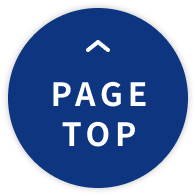STEP3:受講状況を確認しましょう

STEP1・STEP2ではサービス開始前に考えておくべきポイントについて説明してきました。このSTEP3では、サービス開始後に、学びの進捗(受講状況)を確認する必要性とその方法をご説明します。
1.受講状況の確認はなぜ必要?
STEP2で設定したフォーカスポイントに沿って、社員の学びの進捗(以下、受講状況)を確認してみましょう。自律的な学習継続を促す施策の検討・実施には現状把握が重要です。
自律学習ツールであるGLOBIS学び放題は各組織の目的・ゴールに応じて様々な方法で活用できますが、どんな活用方法であっても、自ら学ぶ必要があるため、その受講状況からは「社員の学習意欲」を見て取ることができます。
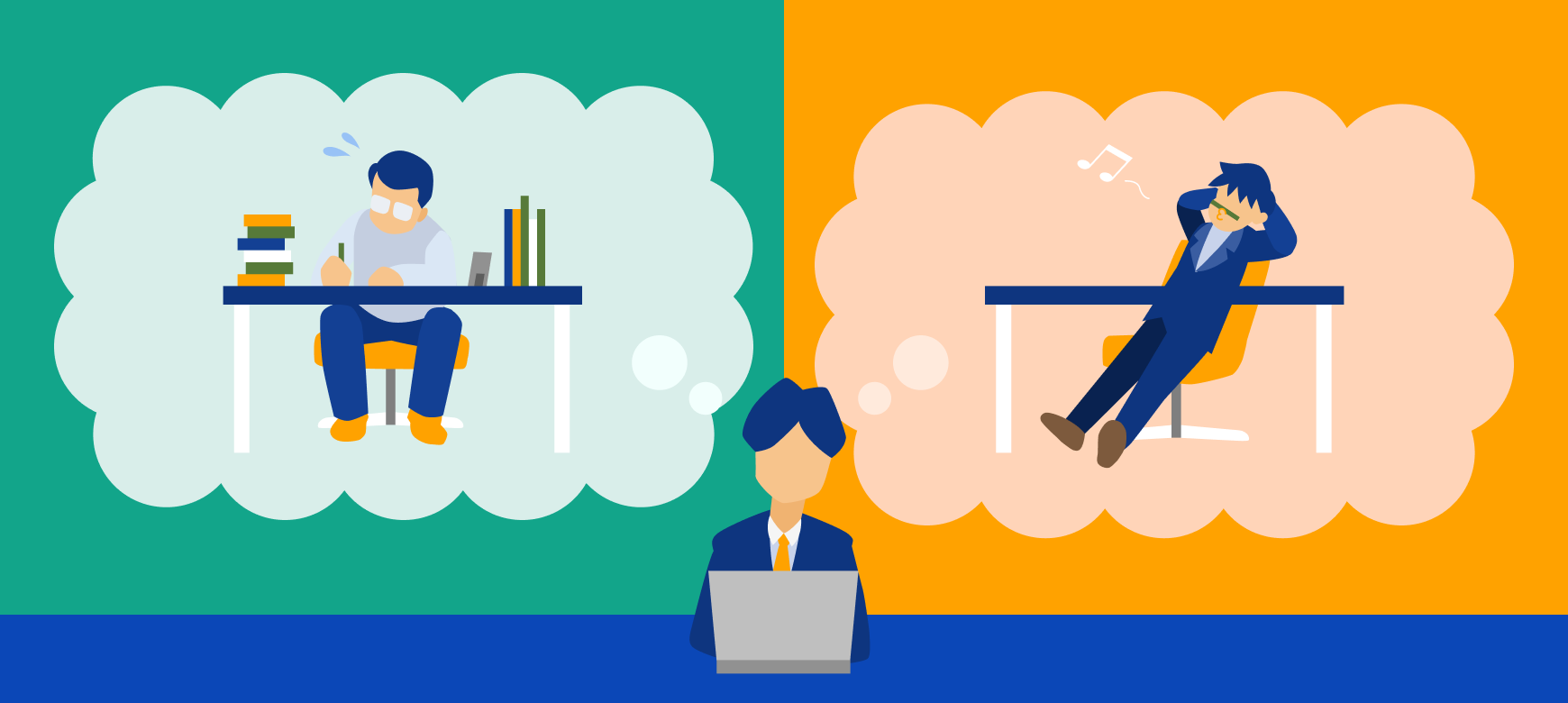
例えば集合研修の補助教材として導入や自己啓発の一貫として公募導入した場合でも、決まった時間に学習(研修)がスタートする学習と異なり「自らがログインし学習し始め、継続する」ことが必要となってきます。
だからこそ「学習の進捗度合い=学習意欲の度合い」と捉えて、受講状況を確認してみましょう。
2.管理画面で確認・取得できる受講データとは
GLOBIS学び放題の管理画面では、「ダッシュボード」機能から「ログイン率」や「視聴時間」などの受講状況の全体サマリーを簡単に把握することができます。
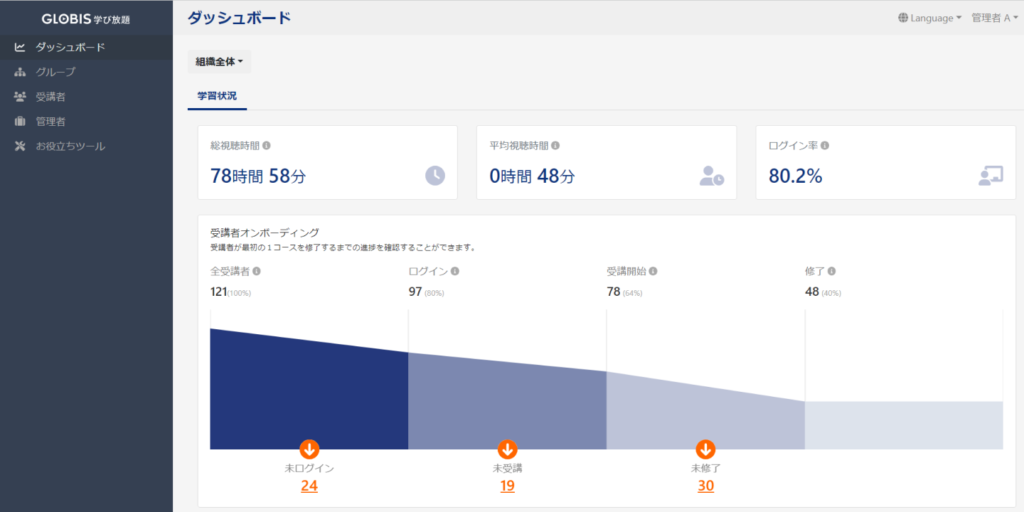
またさらに詳細なデータを確認するには、サイドバーの「受講者」から「CSVダウンロード」を押下し、データをダウンロードすることができます。
「受講者のサマリ」は各受講者を軸にした受講数などのデータ、「コース別受講履歴」は各受講者と視聴された具体的なコース名が紐づいたデータを確認することができます。
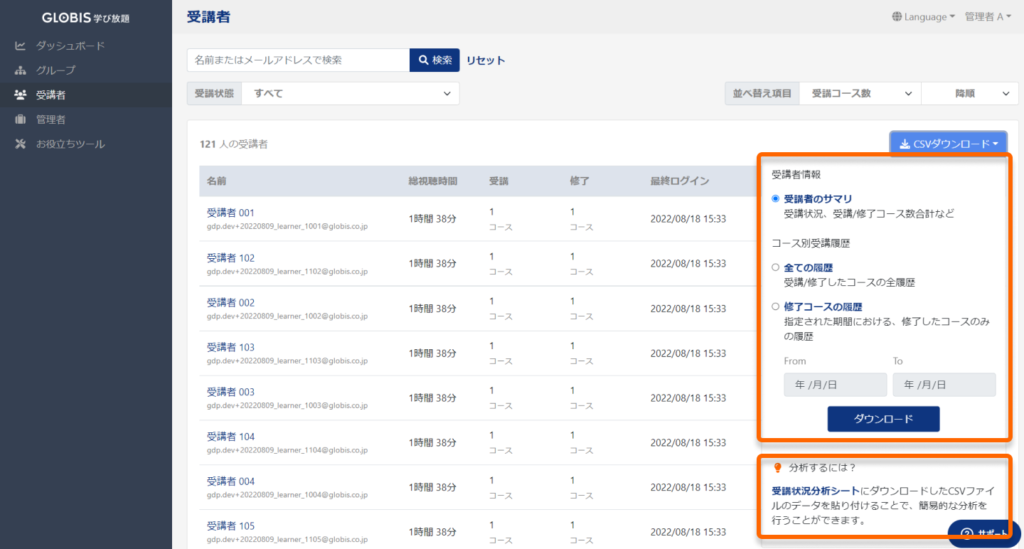
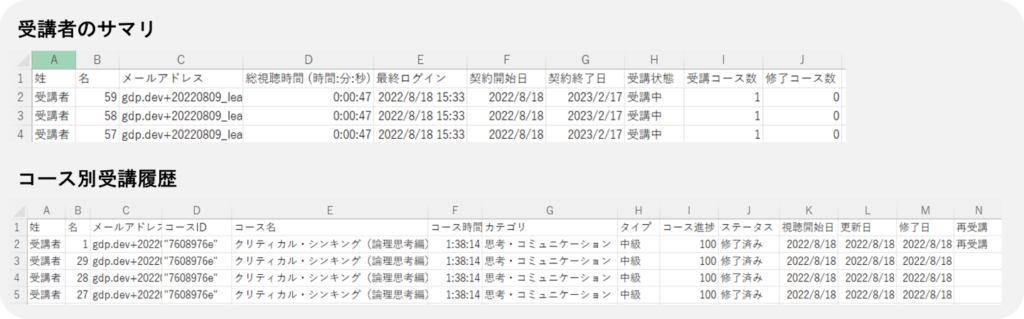
受講状況を確認することで、学習の進捗確認としてはもちろんのこと、「学ぶ意欲」がどの程度なのかを定量的に測ることができると共に、学習意欲が高い期待人材の特定や新たな学習ニーズの把握につなげることもできます。
3.受講状況を集計してみよう
ダウンロードした「CSVデータ」を簡単に集計できる「受講状況分析シート(Excel)」も活用してみましょう。
この「受講状況分析シート」に「受講者」「コース別」それぞれを軸にした各CSVデータを貼り付けることで、簡単に受講者のログイン率や視聴ランキング、各受講者の視聴時間を集計することができるため、Excel操作に不慣れな方にもおすすめです。
「受講状況分析シート(Excel)」は管理画面のサイドバー「受講者」の「CSVダウンロード」、あるいは「お役立ちツール」からがダウンロードできます。
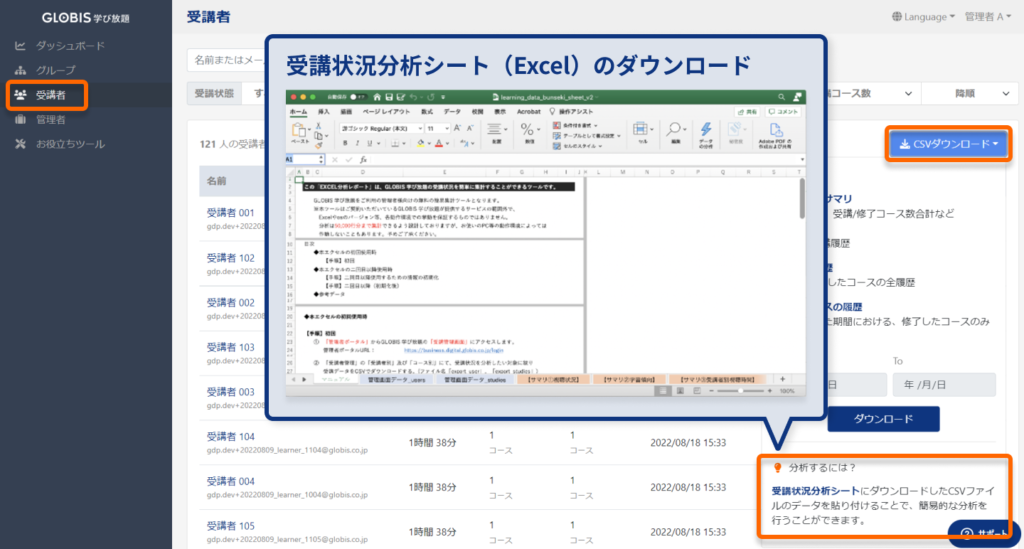
視聴されているコース内容、コースカテゴリやタイプなどを集計することで組織全体の学習傾向を把握することができます。
また、ダウンロードしたCSVと自組織内の社員データを別途突き合わせすることで、属性ごとの学習傾向や関心を自社の育成課題の材料として活用することも可能です。
4.受講データを受講促進に活用してみよう
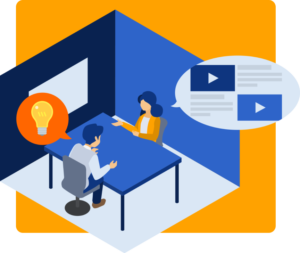
受講状況を把握しながら、サポートが必要な受講者に対しては学習継続を促すための施策を検討・実施しましょう。
例えば、一度もログインをしたことのない人に対しては「ログインページ」を案内することに加えて、「GLOBIS学び放題とは」というサービス紹介から案内する必要があるかもしれません。
また高いやる気を持って応募した方でも、そのやる気を保ち続けることは難しいものです。その場合には「自組織がなぜ導入したのか」など「導入目的」も併せて伝える方法もあります。
自律学習ツールの成功には、受講管理者の皆さんからの社員へのサポートが欠かせません。まずは自組織の受講状況を把握することからはじめてみましょう。
STEP3「受講状況を確認しましょう」はここまでとなります。
STEP4「社員の学びを促進しましょう」では、学びを促進する取り組みについて説明いたします。
このSTEPのまとめ
・受講状況は「社員の学習意欲」が反映された結果
・受講データは学びの進捗を知る上で宝の山
・学習状況を確認し状況に合わせて社員への支援を行うことで学びがより活性化する
■受講状況を確認したい管理者の方はこちらから